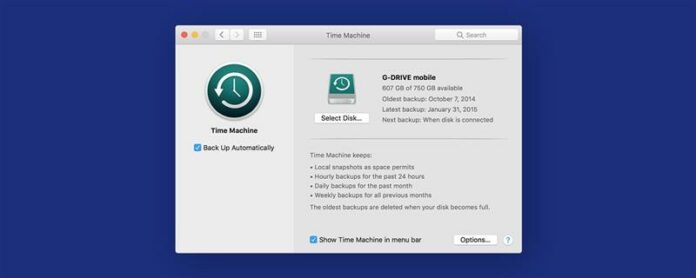Kanskje bestemte du deg for å registrere macOS -en i Apple Beta -programvaren bare for å finne at det er litt for buggy. I dette tilfellet vil du sannsynligvis fjerne macOS -betaen og gjenopprette Mac -en din til Monterey. Ulempen med å gjøre dette er at du også må gjenopprette enheten din med sikkerhetskopien du har laget før du installerer MacOS Public Beta. For de som har alvorlige programvareproblemer, dekker vi hvordan du sletter Apple Beta -profilen og gjenoppretter Mac -en din til tidligere standardinnstillinger.
Hoppe til:
- Hvordan slette MacOS beta -profilen
- Hvordan gjenopprette macOS
Hvordan du sletter macOS beta -profilen
Å slette MacOS Beta -profilen gjenoppretter ikke bare standardoppdateringsinnstillinger, men vil også fjerne enheten din fra Apple Beta -programvaren. Når du har fullført trinnene nedenfor, vil Mac ikke lenger motta Apple Beta -programoppdateringer.
- Åpne Systempreferanser .
- Klikk på programvareoppdatering .
- På venstre side av vinduet klikker du på detaljer -knappen under ’Denne Mac er registrert i Apple Beta -programvaren’.
- Klikk på Gjenopprett standardverdier for å gjenopprette standardoppdateringsinnstillinger.
Når den neste ikke-beta-versjonen av MacOS Ventura blir tilgjengelig, kan du installere den, og Apple Beta-oppdateringen blir fjernet fra enheten din. Hvis du ikke vil vente på at den offentlige versjonen av MacOS Ventura skal bli utgitt, kan du gjenopprette enheten din. Det er her sikkerhetskopien du laget før du lastet ned og installerer beta -programvaren kommer inn.
Hvordan gjenopprette macOS -ene
Hvis du vil ha Mac -en din tilbake til hvordan den var før du lastet ned og installerte MacOS Ventura Beta, må du gjenopprette enheten din fra sikkerhetskopien du har laget før Beta Fling. I denne delen dekker vi hvordan du gjenoppretter enheten din med en sikkerhetskopi av tidsmaskiner. Følg trinnene nedenfor, eller les artikkelen vår for ytterligere detaljer om hvordan du kan gjenopprette enheten din fra Tidsmaskin -sikkerhetskopi eller den eksterne harddisk -sikkerhetskopien du laget før du installerte MacOS Public Beta.
- Lag kopier av filene du har opprettet, og vil beholde siden forrige sikkerhetskopi. Legg disse filene på en USB -stasjon eller annen ekstern disk.
- Åpne Systempreferanser For å slå av Finn Mac -en min.
- Velg Apple -konto .
- Fjern merket for finn Mac -boksen.
- Skriv inn Apple ID -passordet .
- Nå vil du plassere macOS -en din i gjenopprettingsmodus. For å gjøre det, klikk på Apple -menyen .
- Velg -kommandoen og r nøkler. Slipp tastene når Apple -logoen vises.
- Alternativene dine fra macOS -verktøy vises. Velg Gjenopprett fra Time Machine Backup .
- Klikk Fortsett .
- Klikk på den siste sikkerhetskopien og velg Fortsett for å starte gjenopprettingsprosessen.
- Velg Gjenopprett , og Time Machine vil tilbakestille Mac -en din slik den var før beta -oppdateringen din.
- Når MAC -gjenopprettingen din er fullført, kopierer du filene fra første skritt tilbake på datamaskinen din.
Det er det! Mac -en din er nå tilbakestilt til funksjonene og innstillingene før du registrerer deg i Apple Beta -programvaren. Ikke glem å holde øye med vanlige oppdateringer, da de kan hjelpe deg med å fikse kjente feil og gi deg spennende nye funksjoner .